POR RONALDO PRASS
Na coluna de semana passada, foram apresentadas algumas dicas para o Microsoft Word, que são úteis para quem está se preparando para prestar concursos e também para quem usa a ferramenta no dia a dia. Nesta coluna, o software apresentado será o editor de planilhas de cálculos do pacote Office, o Microsoft Excel.
Sobre o programa
A cada nova versão do Microsoft Office, dezenas de novas funcionalidades são adicionadas a cada um dos programas da suíte de escritório. Muitos dos recursos são aprimoramentos das funções já existentes e, por essa razão, é importante avaliar desde os itens mais básicos até as funcionalidades mais avançadas.
A cada nova versão do Microsoft Office, dezenas de novas funcionalidades são adicionadas a cada um dos programas da suíte de escritório. Muitos dos recursos são aprimoramentos das funções já existentes e, por essa razão, é importante avaliar desde os itens mais básicos até as funcionalidades mais avançadas.
Menu principal
Usuários das versões anteriores do Office 2010 certamente irão perceber as mudanças na interface do programa, assim que ele é executado. Essas mudanças podem causar confusões se o usuário ainda não estiver familiarizado com a nova disposição do menu e, consequentemente, acaba perdendo produtividade durante o processo de adaptação.
Usuários das versões anteriores do Office 2010 certamente irão perceber as mudanças na interface do programa, assim que ele é executado. Essas mudanças podem causar confusões se o usuário ainda não estiver familiarizado com a nova disposição do menu e, consequentemente, acaba perdendo produtividade durante o processo de adaptação.
O menu está mais intuitivo, mas é preciso levar em consideração o agrupamentos dos recursos:
– No item “Arquivo”, estão agrupadas todas as funcionalidades que dizem respeito à criação, abertura, salvamento, impressão, compartilhamento e segurança. Também está disponível o recurso que verifica e auxilia no gerenciamento de versões anteriores do arquivo.
– A “Pagina Inicial” é efetivamente onde estão acessíveis os recursos básicos de edição da planilha; copiar, colar, área de transferência, formatação e disposição do conteúdo das células, estilos da célula, busca, entre outros.
– No item “Inserir” estão acessíveis todos os itens que podem ser adicionados à planilha. Eles variam entre imagens, tabelas dinâmicas, Clip-Art, formas, gráficos, cabeçalhos e rodapés.
– O item “Dados” se refere à entrada de dados e integração com dados externos. Esse tipo de recurso é muito útil quando se quer obter dados de uma base de dados do Access ou de uma página de internet. Também é possível conectar a planilha com um banco de dados relacional ou mesmo importar o conteúdo de um arquivo texto.
– Em “Revisão”, o usuário poderá definir intervalos da planilha que poderão ser editados por outros usuários, adicionar comentários, proteger a planilha e a pasta de trabalho, controlar alterações e verificar ortografia.
– O item “Exibição” está relacionado à apresentação do conteúdo da pasta de trabalho. Nele são encontrados recursos de layout da página, modos de apresentação e visualização, zoom, visualização de quebra de página, exibição de linhas de grade, títulos e macros.
– Por se tratar de um programa de planilha de cálculos, provavelmente o item “Fórmulas” deve ser um dos mais úteis. Nesse item, houve uma reformulação significativa se comparado com as versões anteriores do Excel. Ficou mais fácil inserir funções pré-definidas pelo programa. Elas mantêm o agrupamento já conhecido, Auto Soma, Usadas Recentemente, Financeira, Lógica, Texto, Data e Hora, Pesquisa e Referência, Matemática e Trigonometria, Estatística, Engenharia etc.
Teclas de atalho
Para quem está começando a usar o Excel, memorizar dezenas de teclas de atalho pode parecer uma tarefa complexa. Mas, com certeza, conhecê-las, além de garantir acertos em algumas questões de prova, o uso do Excel será ainda mais produtivo.
Para quem está começando a usar o Excel, memorizar dezenas de teclas de atalho pode parecer uma tarefa complexa. Mas, com certeza, conhecê-las, além de garantir acertos em algumas questões de prova, o uso do Excel será ainda mais produtivo.
No site da Microsoft está disponível uma tabela completa com as combinações de teclas de atalhos e as suas funcionalidades. O ideal é que o uso das combinações seja inserido gradativamente durante os estudos ou edição da planilha de cálculo.
fonte: G1

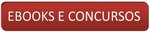

0sem comentários ainda
Por favor digite as duas palavras abaixo